denne vejledning er en trinvis vejledning med skærmbilleder, der forklarer de 11 bedste metoder til at rette fejlen ‘Err_Connection_Timed_Out’:
internettet har udviklet sig til at blive et af de største netværk, der har forbundet hele kloden og lettet datadeling. Men der er et par fejl, der hindrer Internets normale funktion, hvilket i sidste ende påvirker brugernes effektivitet, mens de arbejder på systemet.
i denne artikel vil vi diskutere en sådan fejl kaldet err_connection_timed_out fejl. Fejlen står over for flertallet af brugerne, mens de får adgang til internettet og er undertiden virkelig frustrerende.
i den senere del af artiklen vil vi også diskutere årsagerne og forskellige metoder til at løse denne fejl.
Hvad er Err_connection_timed_out Error


forbindelsen timed out error er ikke en skadelig fejl eller en inficeret fil, der kan forårsage skade på dit system. Denne meddelelse er hovedsageligt meddelelsen om, at systemet ikke er i stand til at oprette en forbindelse til serveren.
lad os først forstå, hvordan internettet fungerer. Når en bruger indtaster et søgeord i søgefeltet eller indtaster URL ‘ en på en hjemmeside, sender systemet en anmodning til serveren for at give adgang til indholdet på hjemmesiden. Når serveren har kontrolleret anmodningen og giver tilladelse til systemet, oprettes forbindelsen, og datapakkerne deles mellem systemet og serveren.
dette er arbejdsproceduren på internettet. Så, når en bruger anmoder om adgang fra en hjemmeside, en nedtælling eller en timer begynder at arbejde, og hvis anmodningen ikke er i stand til at nå brugeren, før nedtællingen slutter, Err-forbindelsen timeout opstår.
årsager til forbindelse timeout fejl
der kan være forskellige årsager, der kan vise sig at være de potentielle årsager til forbindelsen timeout fejl. Nogle af disse årsager er nævnt nedenfor:
langsom internetforbindelse: langsom internetforbindelse er en af de mulige årsager til fejlen. Hvis systemet ikke har en hurtig og pålidelig internetforbindelse, er der en mulighed for, at serveren accepterede anmodningen, men på grund af langsom Internet tog systemet for lang tid at svare.
ugyldig URL: hvis brugeren anmoder om en ugyldig URL for at få adgang til dataene, afviser serveren automatisk anmodningen.
Serverforsinkelse eller-fejl: det er ikke obligatorisk, at der kun kan være et problem i brugerenden, det er også muligt, at der kan være serverforsinkelse, og før serveren kunne frigive, opstod data timeout.
Forkerte Indstillinger: Der er en mulighed for, at vinduerne ikke tillader datapakker at blive overført til systemet, på grund af hvilket bro.sereren viser denne fejl.
måder at rette Err_connection_timed_out fejl
der er forskellige måder at rette denne fejl på, og nogle af dem er nævnt nedenfor:
Metode 1: Skyl DNS-Cache
systemet gemmer cachehukommelsen på den DNS-server, hvorfra forbindelsen er etableret. Ved at skylle DNS-cachen genopretter systemet forbindelsen med DNS-serveren.
Åbn kommandoprompt og skriv “ipconfig/flushdns”, og tryk på Enter som vist på billedet nedenfor.

for yderligere detaljer, se venligst linket for at rydde DNS-cachen.
Metode 2: Kontroller din forbindelse
for at kontrollere forbindelser skal du sørge for, at forbindelsen er etableret mellem systemet og netværket, og at systemet modtager en god mængde signalstyrke fra den enhed, der leverer forbindelsen.
Anbefalet Læsning=> Netværk Fejlfinding Trin Og Værktøjer,
Metode 3: Ryd cachehukommelse
cachehukommelsen i et system er en hukommelse, der gemmer forbindelsesdetaljerne og andre midlertidige data fra hjemmesiden. Ved at rydde cachehukommelsen genindlæses dataene på systemet, hvilket hjælper med at løse denne fejl.
# 1) Åbn Chrome, klik på menuen, og klik derefter på “indstillinger”, som vist på billedet nedenfor.

#2) Klik på”Ryd gennemsøgningsdata”.

#3) En dialogboks vises. Klik på” Ryd data ” som vist på billedet nedenfor.

Google Chrome-cachen ryddes. For mere information Klik her.
Metode 4: forny DNS
DNS-serveren kan indeholde noget datatrafik, så brugeren skal forsøge at forny DNS-forbindelsen med serveren.
metode 5: Opdater netværksadapterdriver
Netværksadapterdriveren er ansvarlig for at styre de forbindelser, der er oprettet af systemet. Udover dette ser det også efter forskellige fejl, der opstår, mens du opretter forbindelse.
Følg nedenstående trin for at opdatere Netværksadapterdriveren, så den kan løse denne fejl:
#1) Højreklik på knappen vinduer og klik på “Enhedshåndtering”.
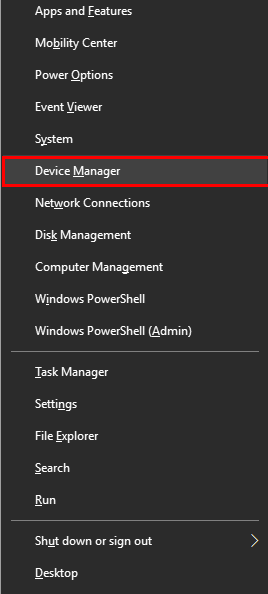
#2) Lav nu et højreklik på driveren og klik på “Afinstaller enhed”.

#3) et vindue åbnes nu, som vist på billedet nedenfor. Klik nu på” Afinstaller”, og driveren vil blive afinstalleret.

#4) højreklik nu på SKRIVEBORDSINDSTILLINGEN og klik på “Scan efter ændringer i udstyr”.

#5) i det næste trin skal du højreklikke på driveren og klikke på “Opdater driver”.

#6) Klik nu på” Gennemse Min computer til driverprogram”, og driveren vil blive opdateret.

ved at følge trinene nævnt i ovenstående metode kan du få fejlen rettet på dit system.
metode 6: Prøv VPN
VPN er det program, der giver brugeren mulighed for at oprette forbindelse til et netværk, der maskerer sin IP og giver adgang til de hjemmesider, der nægtes med en normal netværksforbindelse. Hent en VPN og log ind for at få adgang til dens funktioner.

metode 7: Kør netværksfejlfinding
vinduer giver sine brugere en netværksfejlfinding, som giver brugerne mulighed for at finde enhver netværksrelateret fejl på systemet og levere effektive løsninger til det samme.
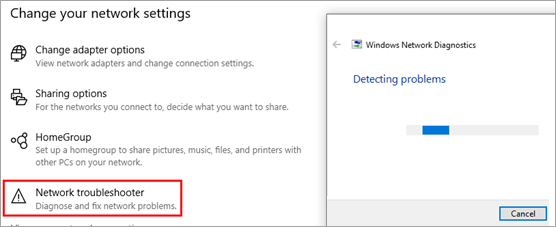
Metode 8: Kontroller Antivirus-og Brandvægsindstillinger
vinduer giver sine brugere vinduer Defender Brandvæg, som blokerer eventuelle trusler mod systemet. Men nogle gange blokerer det også et par hjemmesider fra at åbne i Bro.sereren.
brugeren kan følge nedenstående trin for at rette denne err_timed_out-fejl og deaktivere:
#1) Søg efter “vinduer Brandvæg” i søgefeltet vinduer, som vist på billedet nedenfor.

#2) Klik på” Slå vinduer til eller fra ” fra sidepanelet.

#3) et vindue åbnes som vist på billedet nedenfor. Klik nu på”Sluk vinduer Brandvæg (anbefales ikke)”.

#4) vinduerne vil blive deaktiveret og nu forsøge at besøge hjemmesiden og se om fejlen er rettet eller ej.
Bemærk: Husk at tænde vinduerne senere, da det beskytter dit system mod alle mulige trusler.
metode 9: Deaktiver indstillinger for fuldmagt
indstillingerne for fuldmagt giver brugerne mulighed for at lette og indstille forskellige sikkerhedsniveauer for at få adgang til de begrænsede og sikre hjemmesider. Dette kan være potentielt ansvarlig for forbindelsen timeout fejl, så brugeren skal deaktivere fuldmagt indstillinger i systemet.
#1) Åbn Indstillinger og klik på “Netværk & Internet” som vist på billedet nedenfor.
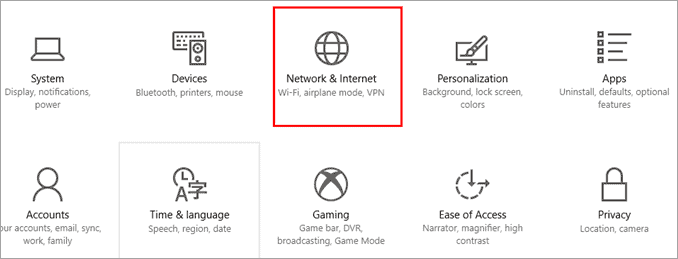
#2) Klik på” fuldmagt “og slå” registrer automatisk indstillinger “og” brug en fuldmægtigserver ” fra.

metode 10: ændre vinduer vært fil
err_connection_timed_out fejl kan rettes ved at foretage nogle ændringer i værtsfilen og fjerne den ekstra hjemmeside IP tilføjet i slutningen af værtsfilen.
Følg nedenstående trin for at ændre værtsfilen:
#1) Søg efter” Notesblok ” i vinduernes søgefelt og højreklik på den. Fra listen over indstillinger skal du nu klikke på “Kør som Administrator”, som vist på billedet nedenfor.

#2) Notepad-vinduet åbnes, klik nu på “File” og klik på “Open” – indstillingen som vist nedenfor.

#3) En dialogboks åbnes, find osv. ved at klikke på”denne PC” >”lokal Disk (C:)”>”vinduer”>”System32″>”drivere”> ” osv., “sørg derefter for, at filtilstanden er indstillet til “alle filer”, og klik derefter på “værter” – fil og klik på “Åbn” som vist på billedet nedenfor.

#4) en fil åbnes som vist på billedet nedenfor, og fjern nu den valgte del fra din fil, som vil være de to første links fra bunden.
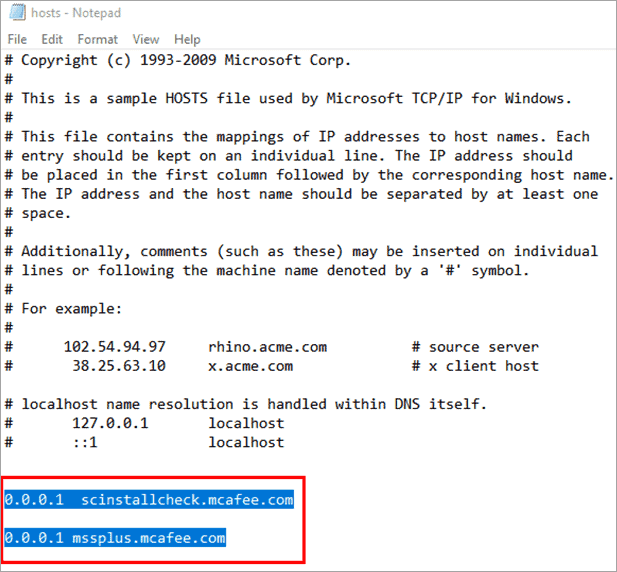
Gem filen og genstart computeren, og prøv nu at køre bro.ser og få adgang til hjemmesiden.
metode 11: Kør i kompatibilitetstilstand
vinduer giver brugeren mulighed for at rette applikationer ved hjælp af kompatibilitetstilstanden. Denne tilstand kontrollerer rettelserne i applikationerne og deres kompatibilitet med systemet.
Følg nedenstående trin for at køre en kompatibilitetstest på applikationen og rette Err_connection_timed_out Chrome-fejl:
#1) Højreklik på” Google Chrome “og klik på” Fejlfinding af kompatibilitet ” som vist på billedet nedenfor.

#2) et vindue vises som vist på billedet nedenfor. Klik nu på indstillingen “Fejlfinding program.”

#3) Klik nu på” programmet fungerede i tidligere version af vinduer, men vil ikke installere eller køre nu “og klik derefter på knappen” Næste ” som vist på billedet nedenfor.

#4) Klik nu på” Vinduer 8 “som vist på billedet nedenfor og klik på” Næste.”

Tip: Klik på den aktuelle version af vinduer, der bruges af brugeren.
#5) Klik på “Test programmet…” og klik derefter på “Næste”.

#6) Klik nu på ” Ja, Gem disse indstillinger for dette program.”

#7) fejlfindingsrapporten vises, og klik derefter på “Luk fejlfinding”.

ændringerne vil blive foretaget i applikationen, og fejlen vil blive rettet.
forholdsregler
der er nogle forholdsregler, der skal huskes, da disse kan hjælpe brugerne med at forhindre denne fejl.
nogle af disse forholdsregler er nævnt nedenfor:
- udfør en Antiviruskontrol dagligt for at undgå indtrængen af inficerede filer i systemet.
- Ryd cache dagligt, og sørg for, at bro.ser-dataene ryddes dagligt.
- skyl DNS-cache regelmæssigt for at undgå sådanne fejl.
- Hold dit system opdateret for at rette sådanne fejl eller fejl i systemet.
Ofte Stillede Spørgsmål
spørgsmål#1) Hvorfor får jeg Err_connection_refused?
svar: Err_connection_refused er en fejl, der skyldes serverfejl. Systemet kan ikke få adgang til brugerens anmodning, og derfor opstår denne fejl.
spørgsmål#2) Hvordan løser jeg Err_connection_reset?
svar: der er forskellige måder at rette fejlen Err_connection_reset på, og nogle af dem er nævnt nedenfor:
- opdateringssystem
- opdateringssystem
- opdateringsdrivere
- Brug VPN
- Kør kompatibilitetstest.
- Ryd søgehistorik
- Kør TCP/IP-protokol
spørgsmål#3) Hvorfor nægter Google at oprette forbindelse?
svar: denne fejl opstår hovedsageligt, når cookies-adgangen er blokeret til hjemmesiden fra Chrome-indstillingerne. For at rette denne fejl kan brugeren gå til Chrome-indstillinger og deaktivere “Bloker tredjeparts cookies indstillinger.”
spørgsmål#4) Hvordan løser du 127.0.0.1 nægtede at oprette forbindelse?
svar: der er forskellige måder at rette 127.0.0.1 nægtede at forbinde fejl, og nogle af dem er nævnt nedenfor:
- Genstart systemet
- genstart bro.ser
- deaktiver indstillinger for fuldmagt
- Deaktiver Antivirus og brandvæg
- skyl din DNS-cache
konklusion
internettet har bevist sin betydning i denne hurtige tempo verden, da det har gjort det lettere at dele information blandt brugerne. Det er blevet betragtet som et af de mest nyttige netværk, der forbinder computere over hele verden.
i denne artikel diskuterede vi en almindelig fejl kaldet err_connection_timed_out fejl. Fejlen opstår under adgang til internettet. Vi diskuterede også forskellige måder at løse denne fejl på, og disse rettelser omfattede generelle rettelser sammen med nogle netværkskontrol af systemet.
Læs også =>> sådan rettes besked + app fungerer ikke